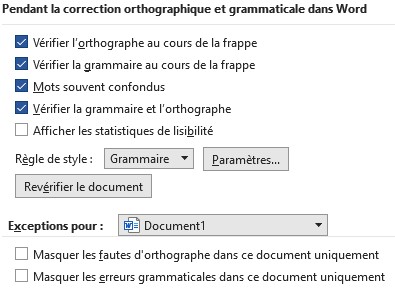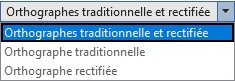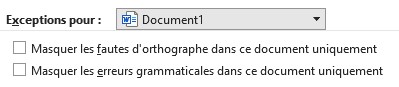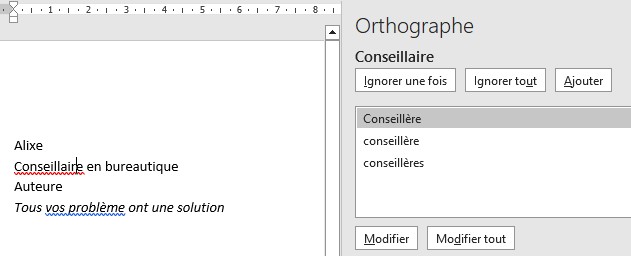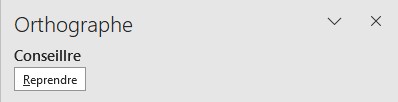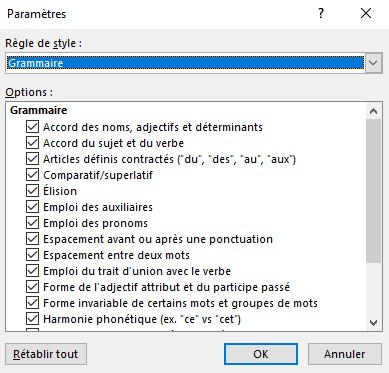Orthographe, grammaire et synonymes
Le correcteur d'orthographe Word est un outil merveilleux. Il repère tous les mots qui n'existent pas et les souligne d'une jolie vague rouge.
Le correcteur d'orthographe
Corriger un mot
- Placer le point d'insertion sur le mot souligné
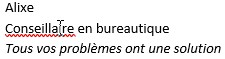
- Appuyer sur le clic droit de la souris
- Choisir le mot approprié dans la liste proposée
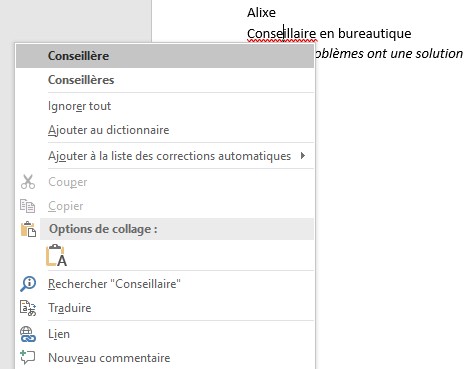
Ajouter un mot à votre dictionnaire personnel
Parfois, Word ne connait pas un mot que vous savez être correct ou un terme spécifique dont vous aurez régulièrement besoin plus tard. Vous pouvez l'ajouter à votre dictionnaire personnel.
- Placer le point d'insertion sur le mot souligné
- Appuyer sur le clic droit de la souris
- Cliquer sur
Ajouter au dictionnaire
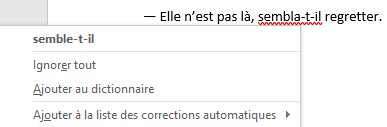
- Voilà, mon nouveau mot fait partie du dictionnaire

Gérer votre dictionnaire personnel
Avant tout, sachez que ce dictionnaire est stocké sur l'ordinateur où il a été intégré. Vous ne le retrouverez pas sur vos autres appareils.
Il arrive parfois que vous ajoutiez un mot que vous désirez ensuite retirer car c'est une erreur. Il faut alors aller dans ce dictionnaire pour supprimer le mot de la liste.
- Onglet
Fichier
- Menu :
Options
puisVérification
- Dans la partie
Pendant la correction orthographique
, cliquer sur le boutonDictionnaires personnels...
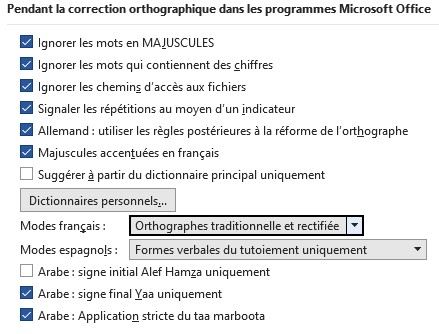
- Cliquer sur CUSTOM.DIC (Par défaut), puis sur le bouton Modifier la liste de mots...
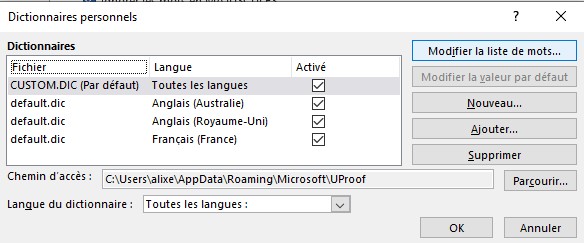
- Vous pouvez alors ajouter ou supprimer des mots
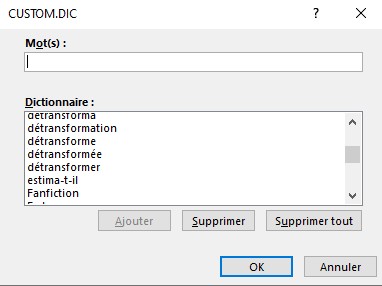
Transporter son dictionnaire personnel
Comme vous pouvez le constater sur la boite de dialogue, l'emplacement où se trouve le fichier contenant vos dictionnaires est indiqué. Vous pouvez donc le retrouver, le copier et le coller dans un autre appareil où Office est installé.
Accepter ponctuellement un mot
Si, pour une raison ou une autre, vous devez utiliser un mot non français ou mal orthographié dans un document, ce dernier sera systématiquement souligné. Si cela vous agace mais que vous ne désirez pas intégrer ce mot au dictionnaire car vous n'en aurez plus l'usage ensuite, vous pouvez demander qu'il soit ignoré par le correcteur, mais seulement dans ce texte.
- Placer le point d'insertion sur le mot souligné
- Appuyer sur le clic droit de la souris
- Cliquer sur
Ignorer toujours
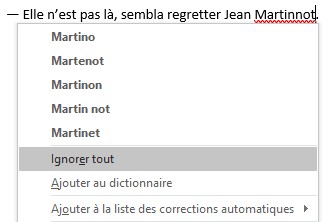
Le correcteur de grammaire
L'utilisation de ce correcteur n'est pas non plus parfait, mais il serait cependant dommage de s'en priver car il vous aide beaucoup pour les fautes d'accord et les fautes de conjugaison de base. Or ce sont celles qui sont les plus difficiles à éviter et à corriger.
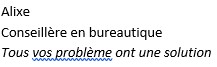
Corriger une faute
- Placer le point d'insertion sur le mot souligné
- Appuyer sur le clic droit de la souris
- Choisir la solution appropriée dans la liste proposée
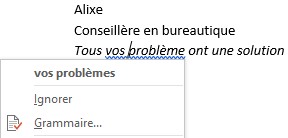
Comprendre la faute
Si vous ne comprenez pas ce que le correcteur vous reproche, vous pouvez prendre un petit cours de grammaire en cliquant sur la commande Grammaire...
dans le menu contextuel. Le volet de correction gramaticale s'affiche et vous pouvez avoir une explication sur la faute signalée.
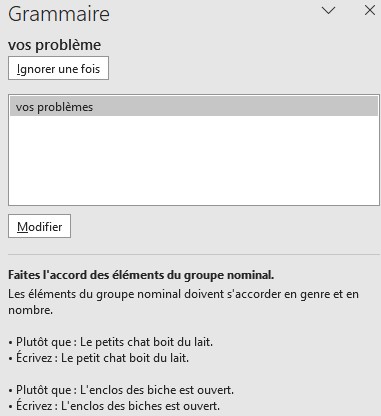
Masquer les corrections
Si vous ne supportez pas les vagues, vous avez la possibilité de masquer les fautes de d'orthographe et de grammaire :
- Cliquer avec le bouton droit de la souris sur l'icône
 en bas de l'écran
en bas de l'écran - Cocher
Masquer les fautes d'orthographe
et/ouMasquer les erreurs de grammaire

Maîtriser les corrections
Vous pouvez déclancher vous-même la correction de tout ou partie de votre document.
- Cliquer sur la touche
F7
- La correction s'effectue par l'intermédiaire d'une boite de dialogue
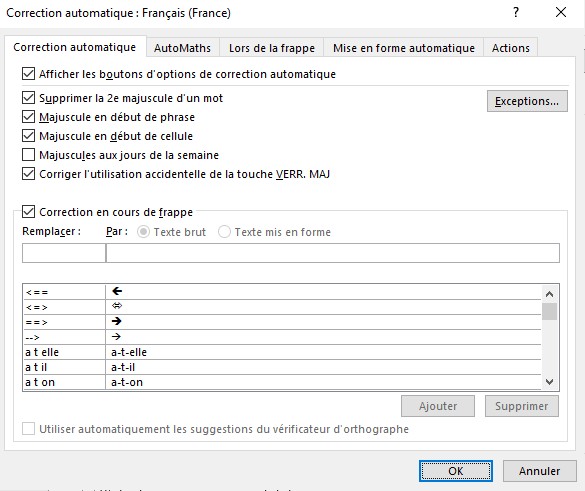
-
Ignorer
: ne pas considérer cette faute comme telIgnorer toujours
: ne plus considérer que c'est une faute pour tout le documentPhrase suivante
: passer à la faute suivanteAjouter au dictionnaire
: Enrichir le dictionnaireRemplacer
: corriger selon la proposition sélectionnéeExplication
: Expliquer la fauteOptions
: paramétrer les correctionsAnnuler
: annule la dernière correctionFermer
: quitter la correction
En cours de correction, vous pouvez toujours cliquer dans le texte et le modifier, sans que la boite de dialogue se referme. Il suffit de cliquer sur le bouton Reprendre
, pour reprendre la correction.
Pour limiter la vérification à une seule phrase, la sélectionner avant de faire F7, elle sera examinée en priorité
Word, dictionnaire des synonymes
En vous plaçant sur un mot et en appuyant sur les touches Maj F7, vous accédez à un dictionnaire des synonymes : très utile pour éviter les répétitions ou s'assurer du sens d'un mot sans avoir à ouvrir de dictionnaire.
Les options de corrections orthographiques et de grammaire